· ·
Device Studio (簡稱:DS)作為鴻之微科技(上海)股份有限公司(簡稱:鴻之微)研發的多尺度材料設計與仿真平臺,可實現材料原子級建模(百萬量級)、高性能科學仿真計算、計算任務的監控和管理、數據可視化分析的全過程,從而實現材料設計與科學仿真模擬一體化,極大地促進和提升科研效率,幫助科研工作者解決當今多尺度材料設計與仿真模擬的一系列重要問題。
Device Studio 集成了多種科學計算軟件,可滿足用戶在各個領域的科學仿真計算需求。集成了第一性原理平面波計算軟件 DS-PAW,第一性原理量子輸運計算軟件 Nanodcal,緊束縛模型量子輸運計算軟件 Nanoskim,第一性原理大體系KS-DFT計算軟件 RESCU,量子化學計算軟件 BDF,分子發光與輸運性質計算軟件 MOMAP,材料微觀組織演化模擬軟件 STEMS ,嵌段共聚物自組裝相行為設計軟件TOPS,聚合物耗散粒子動力學模擬軟件PODS,以及其他主流的科學計算軟件,諸如:VASP、LAMMPS、QE、OVITO 、Gaussian、NWChem等。
Device Studio 基于強大的材料設計建模和高性能科學仿真計算能力,可廣泛應用于量子器件、人工生物、先進電池、智能照明、存儲器等產業中,輔助其在電子材料、合金、生物科技等領域開展材料研發與設計,為光電和集成電路等產業提供專業的技術支撐。
本期將給大家介紹Device Studio 圖形界面介紹3.2-3.4 的內容。
3.2.工具欄(Toolbars)
Device Studio的工具欄如下所示。將Toolbars上的所有快捷圖標按從左到右順序,從1開始標號一直到結束共有37個標號。將鼠標箭頭放在快捷圖標上可查看與之對應的懸浮提示。

Open Project:打開項目。
Save Project:保存當前項目和結構。
New:新建結構,通過點擊下拉按鈕選擇新建器件、晶體或分子結構。
Import Local:導入結構文件。
Undo:撤銷。
Redo:重做。
3D Viewer Selection Mode:選擇。
3D Viewer Rotation Mode:旋轉。
3D Viewer Zoom Mode:放大。
3D Viewer Translation Mode:平移。
3D Viewer zy View:重置結構的3D視圖(z-y面),下拉選擇從不同視角查看結構的3D視圖。
3D Viewer Fit to View:將結構的3D視圖根據屏幕移動到合適位置。
Display Style:顯示模式的設置。
Structure Refinement Module:點擊進入原子結構精修模塊。
Add Atom:添加原子。
Add New Atom:在選中的多個原子中間位置添加原子。
Hydrogen passivation:用氫原子鈍化晶體結構。目前,只對Si和C元素有效。
Delete Atom:刪除選中的原子。
Replace Atom:替換選中的原子。
Edit Atom With Selected:改變2個原子之間的距離或3個原子之間的夾角。
Move Atom:移動選中的原子。
Rotate Atom:旋轉選中的原子。
Mirror Atom:將選中的原子做鏡像處理。
Stretch Cell:保持分數坐標不變的情況下,伸展或壓縮原胞。
alternate axes:輪換結構的晶格基矢a、b、c。
alternate coordinate:輪換結構的x、y、z。
Wrap:根據周期性將晶格外的原子沿著單元軸平移到晶格內。
Center:將結構中所有原子或選中的原子作為整體在晶格單元中居中對齊。
Fit Cell:自動匹配最小單元晶格基矢。
Minimize Structure:通過分子力場計算對分子結構進行結構優化。
Convert to Molecule:將當前結構轉換為分子。
Convert to Crystal:將當前結構轉換為晶體。
Convert to Device:將當前結構轉換為器件。
Distance:測量2個原子之間的距離。
Angle:測量3個原子之間的夾角。
Dihedral angle:測量4個原子之間的二面角。
Vector between two atoms:測量2個原子之間的向量。
Recalculate LinkerBond:重新成鍵。
3.3.項目管理區域(Project Explorer)
項目管理區域如圖3.3-1所示,如該項目名稱為DeviceStudio,該項目下含有3個結構文件,分別為Au-Alkanethiol-Au.hzw、NaCl.hzw、azulene.hzw。對于結構文件,如Au-Alkanethiol-Au.hzw,由圖3.3-1紅色框選部分可知該區域可管理對應結構計算的輸入文件,如自洽計算輸入文件scf.input,用戶可通過選中該輸入文件→右擊→Open with打開查看,或通過選中該輸入文件→右擊→Open Containing Folder找到該文件在電腦中存儲的位置。對于結構文件,若已經生成相關計算的輸入文件,則不可重新命名;反之,若未生成相關計算的輸入文件,用戶可根據需要重新命名,操作為選中該結構文件 → 右擊 →Rename,然后重新命名即可。
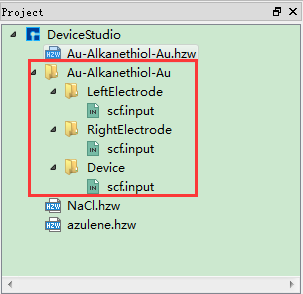
圖3.3-1: 項目管理區域
想要在項目管理區域新建或打開已建的項目,導入或導出結構文件可參考File的詳細說明。
3.4.結構3D顯示區域(3D Viewer)
結構3D顯示區域如圖3.4-1所示,如在該區域顯示結構Au-Alkanethiol-Au.hzw的3D視圖,則通過在項目管理區域選中并雙擊結構文件即可。在該區域,用戶可通過滾動鼠標中鍵將結構的3D視圖放大或縮小;可先選中工具欄中的3D Viewer Translation Mode快捷圖標或按住鼠標中鍵,通過拖動鼠標將結構的3D視圖在該區域平移;可先選中工具欄中的3D Viewer Rotation Mode快捷圖標或按住鼠標右鍵,通過拖動鼠標將結構的3D視圖在該區域旋轉。
用戶可根據計算需要對結構進行增、刪、改等一系列操作,操作后的結構的3D視圖均可在該區域實時顯示。對于結構的操作用戶可根據工具欄(Toolbars)中各快捷圖標的功能描述進行。
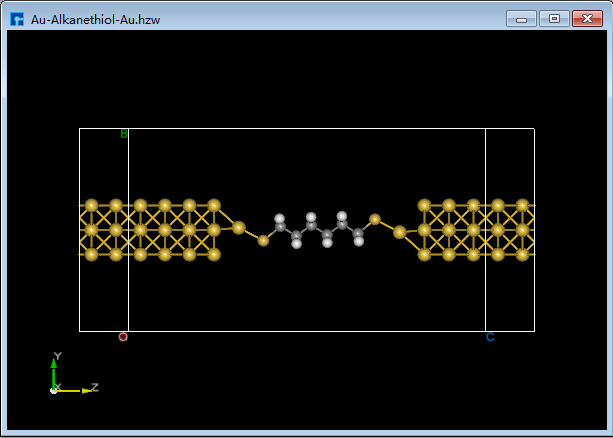
圖3.4-1: Au-Alkanethiol-Au的3D顯示
責任編輯:彭菁
-
Devices
+關注
關注
1文章
51瀏覽量
21698 -
仿真平臺
+關注
關注
0文章
27瀏覽量
9931 -
仿真計算
+關注
關注
0文章
5瀏覽量
8067
原文標題:產品教程丨多尺度材料設計與仿真平臺Device Studio(圖形界面介紹03)
文章出處:【微信號:hzwtech,微信公眾號:鴻之微】歡迎添加關注!文章轉載請注明出處。
發布評論請先 登錄
相關推薦
什么是全數字仿真平臺
什么是全數字仿真平臺
多尺度材料設計與仿真平臺Device Studio(新手快速入門指南01)
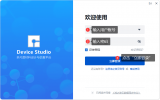
多尺度材料設計與仿真平臺Device Studio(結構建模02)
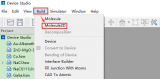
多尺度材料設計與仿真平臺Device Studio(結構操作01)
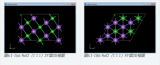
多尺度材料設計與仿真平臺Device Studio(結構操作02)
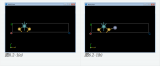
多尺度材料設計與仿真平臺Device Studio(亮點功能01)





 多尺度材料設計與仿真平臺Device Studio介紹
多尺度材料設計與仿真平臺Device Studio介紹
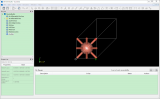
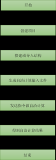
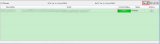
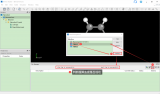
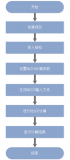
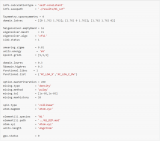










評論